Windows 10 Famille vs Pro: avez-vous besoin de mettre à niveau?
Added 2020-02-24
Alors que Windows 10 propose de nombreuses éditions pour des cas d'utilisation spécifiques, les utilisateurs à domicile n'ont que deux choix principaux à craindre: Windows 10 Famille et Windows 10 Professionnel. Cela vous a probablement amené à vous demander quelles sont les différences entre Windows 10 Home et Pro.
Nous vous expliquerons cela dans notre comparaison Windows 10 Home vs Pro. Voyons ce que Pro propose si vous effectuez une mise à niveau, comment effectuer le changement et si cela en vaut la peine.
Windows 10 Professionnel vs Home: un résumé
Avant d'entrer dans les détails, voici un bref résumé des différences entre Windows 10 Home et Pro:
- Windows 10 Home offre toutes les fonctionnalités exceptionnelles de Windows 10 que l'utilisateur moyen appréciera. Cela inclut les connexions Windows Hello, l'antivirus Windows Defender, Cortana, la prise en charge du stylet et du toucher, le Microsoft Store et bien plus encore.
- Windows 10 Professionnel inclut tout dans Windows 10 Famille, afin que vous ne manquiez de rien en utilisant l'édition professionnelle.
- Windows 10 Pro ajoute plusieurs fonctionnalités avancées, notamment Hyper-V pour les machines virtuelles, le chiffrement des appareils BitLocker, Remote Desktop pour l'accès à distance et une suite de fonctionnalités destinées à un usage professionnel.
Voyons comment vérifier la version de Windows 10 que vous utilisez, puis examinons de plus près certaines de ces fonctionnalités exclusives.
Principes de base de Windows 10 Edition
Si vous avez effectué une mise à niveau vers Windows 10 à partir de Windows 7 ou 8, votre édition de Windows 10 correspond à la version précédente. Par exemple, Windows 7 Home Premium serait mis à niveau vers Windows 10 Home, tandis que Windows 8.1 Pro serait mis à niveau vers Windows 10 Pro.
Ceux qui ont acheté leur PC neuf avec Windows 10 ont probablement l'édition Home. Certains systèmes haut de gamme sont vendus avec Windows 10 Pro, mais ce n'est pas aussi courant.
Vous pouvez facilement vérifier quelle édition de Windows 10 vous avez. Ouvrez leRéglages application et allez àSystème > Sur. En bas de la page sousSpécifications Windows, vous verrez unÉdition ligne.
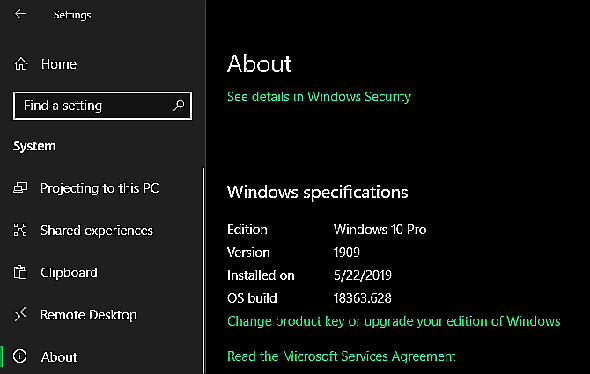
Quelle est la différence entre Windows 10 Famille et Pro?
Windows 10 Home est-il suffisant ou devez-vous payer pour Pro? Voyons les principales fonctionnalités exclusives de Windows 10 Pro pour le découvrir.
1. Bureau à distance Windows
Windows a inclus son propre outil Bureau à distance depuis un certain temps. Cela vous permet de vous connecter à votre PC à l'aide d'un autre appareil et de le contrôler comme si vous étiez assis devant lui.
Avec Windows 10 Home, vous ne pouvez pas utiliser le Bureau à distance pour vous connecter à votre propre PC à partir d'autres appareils. Vous avez besoin de Windows 10 Pro pour un accès n'importe où. Sous Windows 10 Pro, accédez àParamètres > Système > Bureau à distance pour configurer cette fonction.
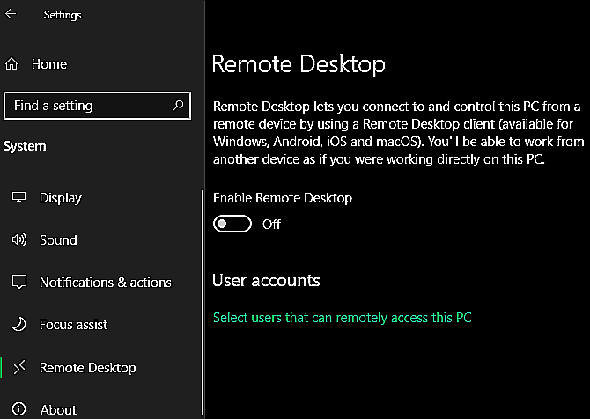
Si vous avez Windows 10 Home, vous pouvez facilement répliquer cette fonctionnalité à l'aide deLes 7 meilleurs logiciels de partage d'écran et d'accès à distancelogiciel alternatif d'accès à distanceLes 7 meilleurs logiciels de partage d'écran et d'accès à distance Les 7 meilleurs logiciels de partage d'écran et d'accès à distance Le partage de votre écran Windows présente de nombreux avantages. Utilisez ces outils gratuits pour partager des écrans ou accéder à distance à un autre ordinateur. Lire la suite . Des outils comme TeamViewer sont gratuits pour un usage personnel et fonctionnent sur toutes les éditions de Windows.
2. Cryptage BitLocker
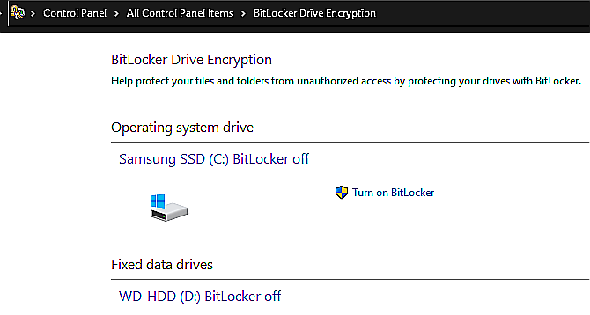
Saviez-vous que même si votre ordinateur est protégé par mot de passe, une personne ayant accès à votre disque dur pourrait lire toutes les données enregistrées sur celui-ci? C'est là que le cryptage entre en jeu: il brouille tous les fichiers de votre ordinateur et les rend illisibles pour quiconque sans clé.
BitLocker est le logiciel de chiffrement intégré de Microsoft pour Windows. Il s'agit d'une fonctionnalité Windows 10 Pro que vous trouverez sousChiffrement de lecteur BitLocker dans le Panneau de configuration (recherchez-le dans le menu Démarrer pour un accès facile).
Il s'agit d'un excellent outil pour un chiffrement simple et puissant, et pratique car il est intégré au système d'exploitation. Cependant, les utilisateurs de Windows 10 Home ont d'autres choix pour le chiffrement du disque. Check-outComment chiffrer et protéger vos données et vos fichiers avec VeraCryptcomment protéger vos données en utilisant VeraCryptComment chiffrer et protéger vos données et vos fichiers avec VeraCrypt Comment crypter et protéger vos données et fichiers à l'aide de VeraCrypt VeraCrypt est un outil de cryptage open source gratuit que vous pouvez utiliser pour crypter et protéger vos précieuses données personnelles dans Windows. Lire la suite pour un guide complet sur un excellent outil gratuit.
3. Virtualisation Hyper-V
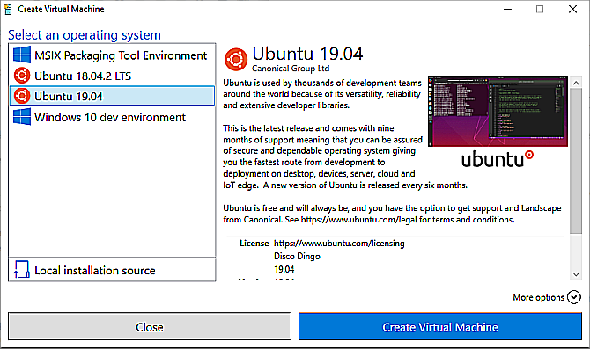
Hyper-V est un gestionnaire de machine virtuelle (VM) qui vous permet d'exécuter des systèmes d'exploitation virtuels sur votre ordinateur. Ils sont parfaits pour tester d'autres systèmes d'exploitation ou installer des logiciels dans un environnement sûr sans risquer votre système actuel.
Les versions plus récentes de Windows 10 incluent également un outil connexe pratique appelé Windows Sandbox. Vous pouvezComment configurer Windows Sandbox sur Windows 10utiliser le Sandbox Windows pour ouvrir une copie propre de Windows 10 qui se réinitialise lorsque vous le fermez. Par rapport à une machine virtuelle traditionnelle, cela ne prend pas autant de temps à configurer et est plus facile à entretenir.
4. Différer les mises à jour plus longtemps
Pendant un certain temps, les utilisateurs de Windows 10 Home n'avaient aucun moyen de désactiver les mises à jour Windows, car elles étaient toutes automatiques. Désormais, Windows 10 permet aux utilisateurs de Home de suspendre les mises à jour pendant 35 jours maximum. VisiteParamètres > Mettre à jour &Sécurité > Windows Update > Options avancées et vous pouvez choisir deSuspendre les mises à jour jusqu'à une date future.
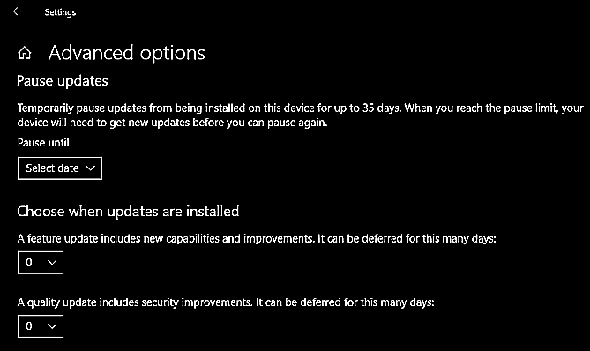
Cette7 façons de désactiver temporairement Windows Update dans Windows 1empêche l'installation de toutes les mises à jour Windows pendant la période que vous sélectionnez. Cependant, une fois cette date atteinte, vous devez installer les mises à jour actuelles avant de faire une nouvelle pause.
Windows 10 Pro va plus loin et vous permet de différer les mises à jour des fonctionnalités et les mises à jour de sécurité pendant un nombre de jours défini. Les mises à jour des fonctionnalités sont les principales révisions de Windows 10 qui se lancent environ deux fois par an et ajoutent de nouvelles fonctionnalités. Les mises à jour de qualité sont des correctifs Windows 10 qui corrigent des bogues et des problèmes de sécurité.
Si vous tenez à contrôler les mises à jour, vous souhaiterez peut-être utiliser Windows 10 Pro pour gagner plus de contrôle.
5. Fonctions axées sur l'entreprise
Certaines fonctionnalités Pro clairement destinées aux entreprises peuvent toujours intéresser les utilisateurs à domicile, mais pas toutes.
L'un d'eux est le mode Entreprise pour Internet Explorer, qui vous permet d'émuler IE 8 à l'intérieur d'IE 11. Il s'agit de sites Web anciens qui ne fonctionnent pas dans les navigateurs modernes, qui sont généralement des sites commerciaux internes.
Un autre outil qui pourrait être plus utile aux utilisateurs normaux est l'accès affecté, une fonctionnalité réservée aux professionnels qui vous permet de verrouiller un compte sur la machine pour utiliser une seule application. Il est conçu pour les kiosques ou autres environnements restreints, mais cela pourrait être un excellent moyen de sécuriser votre ordinateur. Laisser votre enfant jouer à un jeu tout en sachant qu'il ne peut pas accéder au Web est une fonctionnalité intéressante.
Windows 10 Pro est également requis pour d'autres fonctionnalités professionnelles, commeQu'est-ce qu'un domaine Windows et quels sont ses avantages?joindre votre ordinateur à un domaineQu'est-ce qu'un domaine Windows et quels sont ses avantages? Qu'est-ce qu'un domaine Windows et quels sont ses avantages? Qu'est-ce qu'un domaine Windows et quels sont ses avantages?Qu'est-ce qu'un domaine Windows et quels sont les avantages d'un ordinateur à en rejoindre un? Voyons comment fonctionnent les domaines et pourquoi ils sont si utiles. Lire la suite et prise en charge d'Active Directory. Celles-ci sont essentielles pour les environnements d'entreprise, mais pratiquement inutiles pour les utilisateurs normaux.
Raisons de ne pas passer à Windows 10 Pro
Bien que les fonctionnalités ci-dessus puissent vous tenter, concluons avec quelques raisons pour lesquelles la mise à niveau de Windows 10 Pro ne vaut pas le coût pour la plupart des gens.
1. Vous disposez déjà des fonctionnalités dont vous avez besoin
Windows 10 Home n'empêche pas votre utilisation quotidienne et n'ôte aucune fonctionnalité majeure; il y a de fortes chances qu'il inclue toutes les fonctionnalités que vous souhaitez. L'assistance vocale de Cortana, le menu Démarrer remanié, les bureaux virtuels natifs et le navigateur Edge sont tous entièrement disponibles dans Windows 10 Home.
Certaines personnes posent des questions spécifiques sur Windows 10 Home vs Pro pour les jeux. Bien que certaines des fonctionnalités Pro puissent être utiles pour les systèmes de jeux, il n'y a aucun avantage particulier à utiliser Windows 10 Pro pour les jeux. Vous vous en sortirez bien avec l’édition que vous aurez choisie.
En fin de compte, les fonctionnalités ci-dessus ont une alternative gratuite ou ne sont pas nécessaires pour un usage quotidien. Pourquoi payer pour ce que vous n'allez pas utiliser?
2. C'est cher
Un dernier aspect, mais important, de la discussion entre Windows 10 Famille et Pro est le coût. Pour un nouveau système, Windows 10 Home coûte 139 $, tandis que Windows 10 Pro coûte 199 $. Si vous souhaitez passer de Windows 10 Home à Pro, vous devrez payer 99 $.
Bien que ce prix de mise à niveau ne soit pas scandaleux, vous pouvez mieux le dépenser ailleurs sur un logiciel de bureau premium, un abonnement ou quelque chose de similaire. Si vous décidez de mettre à niveau, rendez-vous surParamètres > Mettre à jour &Sécurité > Activation.
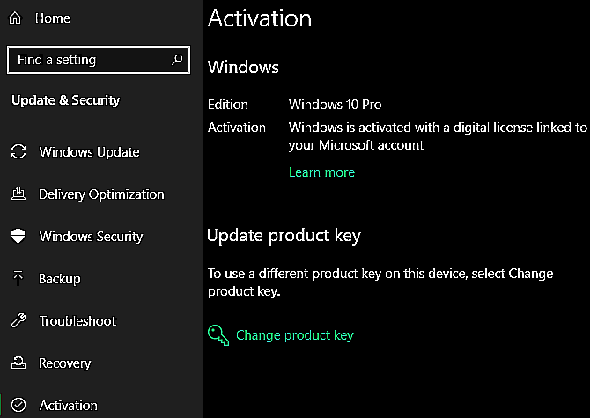
Ici vous verrez unMettez à niveau votre édition de Windows section. Cliquez surChanger la clé du produit si vous en avez déjà acheté un. Sinon, choisissezAller au magasin pour acheter une licence auprès de Microsoft.
Windows 10 Home est suffisant pour la plupart
Comme nous l'avons vu, Windows 10 Pro contient des fonctionnalités solides, mais elles ne sont généralement pas nécessaires pour le public à domicile. Utilisez les alternatives énumérées ci-dessus et économisez votre argent pour quelque chose de plus utile. Windows 10 continuera d'ajouter de nouvelles fonctionnalités dans les mises à jour majeures qui seront fournies à tous les utilisateurs, afin que ceux qui utilisent Home ne le manquent pas.
Crédit d'image: Joana Lopes /Shutterstock, Denis Vrublevski /Shutterstock




